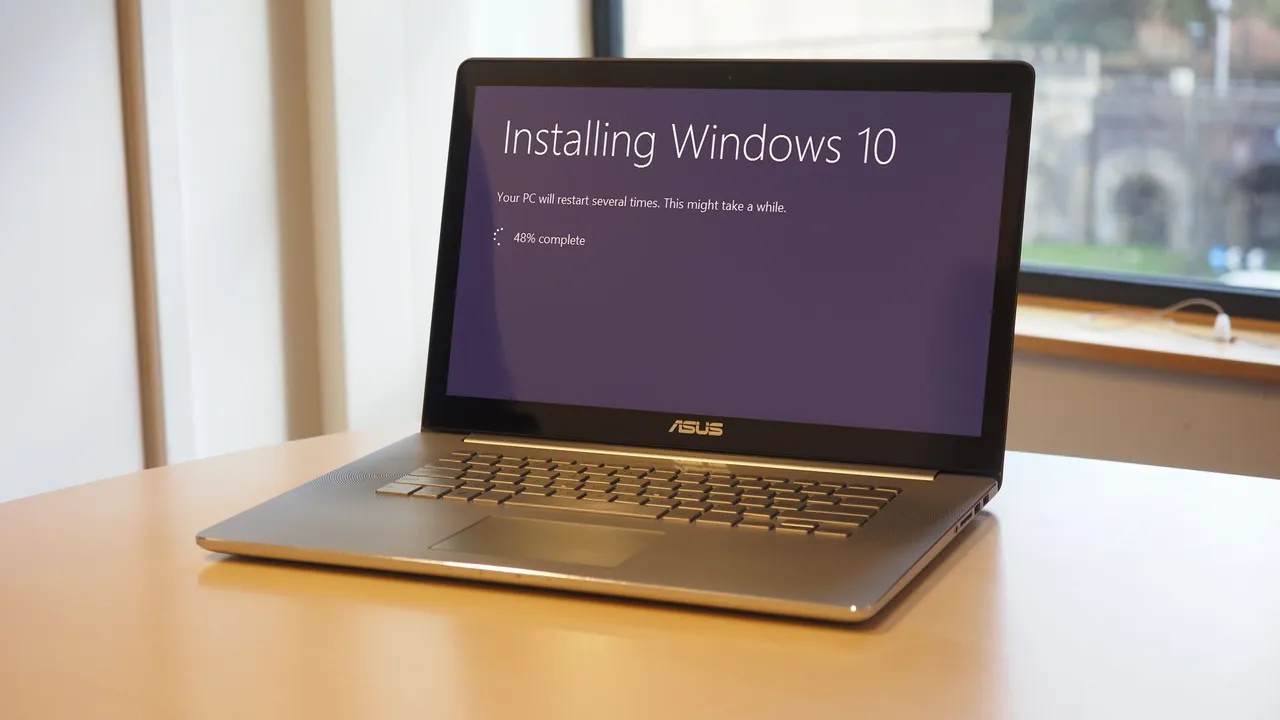Si notás que tu notebook comienza a funcionar más lento de lo usual, se congela con frecuencia, o si estás enfrentando problemas persistentes de virus que no se resuelven con software antivirus, puede que sea tiempo de considerar el formateo.
Esta solución radical puede sonar drástica, pero en muchas ocasiones es el método más eficaz para recuperar el rendimiento y la eficiencia de las computadoras notebooks.
Formatear tu dispositivo ofrece la oportunidad perfecta para actualizar tu sistema operativo o realizar cambios que mejoren la configuración general de tu equipo. Si estás listo para darle nueva vida a tu máquina, seguí leyendo para descubrir cómo realizar este proceso de manera segura y efectiva.
Pero… ¿cómo formatear una notebook? Con nuestra guía completa, este proceso puede ser sencillo y gratificante, permitiéndote disfrutar de una máquina más rápida y limpia. Dicho esto, ¡preparate para revivir tu experiencia informática con cada paso que detallaremos a continuación!
Comprá tu computadora notebook
Índice del artículo
¿Qué significa formatear una computadora notebook?
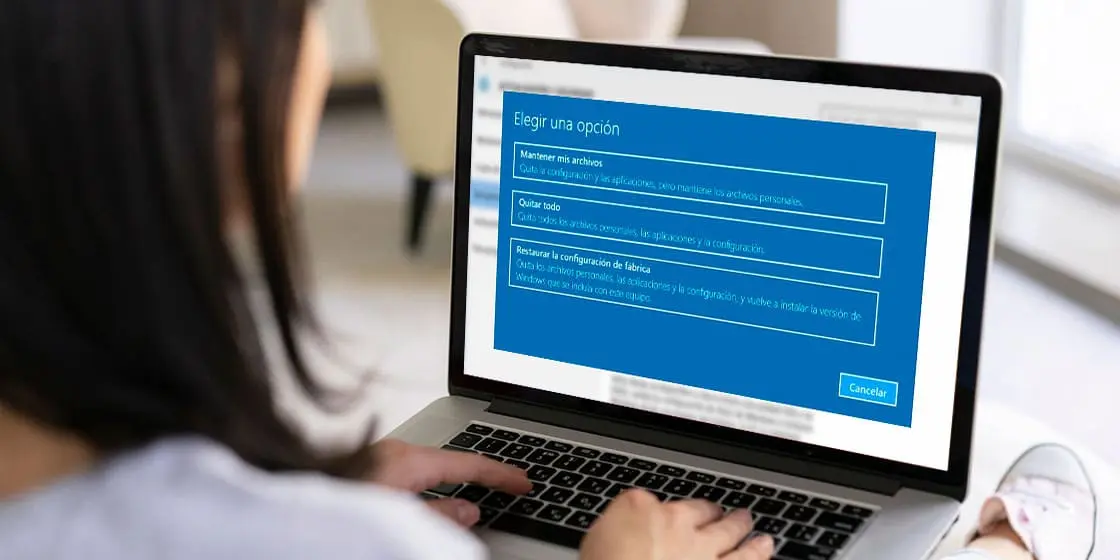
Formatear una computadora notebook es el proceso de eliminar todos los datos del disco duro, incluyendo el sistema operativo, programas, archivos y configuraciones. Al hacer esto, el disco duro se limpia por completo, dejándolo en un estado vacío y listo para que se instale un nuevo sistema operativo desde cero.
Este proceso es fundamental si deseás actualizar a una nueva versión del sistema operativo o cambiar a uno completamente diferente. Al mismo tiempo, formatear permite reconfigurar las particiones del disco duro, que son divisiones que podés establecer para separar los datos del sistema de los archivos personales o para alojar diferentes sistemas operativos.
¿Cuándo se debe formatear una notebook?
La necesidad de formatear una notebook puede surgir por varias razones. A veces se realiza para mejorar el rendimiento de la computadora, que puede decaer con el tiempo debido a la acumulación de archivos y la instalación de múltiples programas. Formatear y reinstalar el sistema operativo puede devolver la computadora a su rendimiento óptimo.
Otra razón común es la presencia de virus o malware; un formateo puede eliminar estos programas maliciosos de manera efectiva cuando las soluciones de software antivirus no son suficientes.
Al mismo tiempo, formatear es una opción útil cuando planeás vender o regalar tu notebook, asegurando que todos tus datos personales sean eliminados completamente antes de que el dispositivo pase a manos de otra persona.
Bangho Notebooks Excluir Long Tail BC
Notebook Bangho GM-15Z13 Core i5-13500H 1Tb SSD M2 16Gb 156 FHD - 144Hz RTX3050 4Gb FREE DOSEnvío: Envío GRATIS a todo el país
Lenovo Notebooks Excluir Long Tail BC
Notebook Lenovo V15 G2 intel core I7 Ram 8Gb SSD 256GB FreeDOS 156Envío: Envío GRATIS a todo el país
MSI Notebooks Excluir Long Tail BC
Notebook Gamer MSI Thin 15 B13VF-2829US Teclado Retroiluminado FHD 144Hz 16GB DDR4 512GB SSD Intel Core i5-13420HEnvío: Envío GRATIS a todo el país
Acer Notebooks Excluir Long Tail BC
Notebook Acer Aspire A315 Intel Core i5 16GB RAM 512GB SSD Pantalla 156” Full HDEnvío: Envío GRATIS a todo el país
Preparativos antes del formateo: lo que debes saber

Antes de proceder con el formateo de tu notebook, es crucial tomar una serie de medidas preventivas.
Estos pasos no sólo protegen tus datos importantes, sino que también preparan tu equipo para que el proceso de formateo y reinstalación del sistema operativo se realice de manera eficiente y sin errores:
Realizá un respaldo completo de tus datos
Asegurate de respaldar todos tus documentos, fotos, y archivos importantes en una unidad externa o en la nube para evitar pérdidas irrecuperables una vez que se formatee el disco duro.
Conseguí el medio de instalación adecuado
Prepará un USB booteable o un disco de instalación con el sistema operativo que deseás instalar, asegurándote de que esté listo y funcional antes de comenzar el proceso de formateo.
Verificá las claves de producto
Asegurate de tener a mano las claves de producto para cualquier software licenciado que necesites reinstalar después del formateo, como el sistema operativo o programas específicos.
Actualizá tus controladores
Descargá y almacená los controladores más recientes para el hardware de tu notebook desde el sitio web del fabricante, para facilitar una reinstalación eficiente después de formatear.
Planificá la reinstalación de aplicaciones
Hacé una lista de las aplicaciones esenciales y asegurate de tener los instaladores listos para después del formateo, especialmente si el acceso a Internet podría ser limitado.
Siguiendo estos pasos, podrás prepararte adecuadamente para formatear tu notebook, asegurando un proceso seguro y eficiente. Pero quedate leyendo, que la información más esperada está por llegar: a continuación, vamos a explicarte cómo formatear una notebook correctamente.
Gadnic Notebooks Excluir Long Tail BC
Notebook Gadnic 14 Pulgadas Intel Core I3-1215U 8GB RAM 512GB SSD AlderlakeEnvío: Envío GRATIS a todo el país
MSI Notebooks Excluir Long Tail BC
Notebook Gamer MSI Thin 15 B13VF-2829US Teclado Retroiluminado FHD 144Hz 16GB DDR4 512GB SSD Intel Core i5-13420HEnvío: Envío GRATIS a todo el país
Gadnic Notebooks Excluir Long Tail BC
Notebook Gadnic 141″ Intel Celeron g3 N4020 4 GB RAM 128 GB SSD Windows 11Envío: Envío GRATIS a todo el país
Cómo formatear una notebook: guía detallada paso a paso

El proceso de formatear tu notebook puede parecer un proceso intimidante, pero siguiendo estos pasos detalladamente, podrás realizarlo de manera segura y eficiente. Acá te explicamos cada fase del proceso:
Paso 1: configurá el arranque desde el medio de instalación
- Accedé a la BIOS/UEFI: reiniciá tu notebook y, durante el inicio, presioná la tecla específica para acceder a la configuración de la BIOS/UEFI (comúnmente F2, F10, Del, o Esc).
- Modificá el órden de arranque: dentro de la BIOS/UEFI, navegá hasta la sección de órden de arranque y seleccioná tu medio de instalación (USB o DVD) como la primera opción. Esto permitirá que tu notebook arranque desde este medio en lugar del disco duro interno.
Paso 2: iniciá el proceso de formateo
- Arrancá desde el medio de instalación: guardá los cambios en la BIOS/UEFI y reiniciá tu notebook. Debería arrancar desde el medio de instalación que preparaste.
- Seguí las Instrucciones en pantalla: una vez que el medio de instalación se cargue, seleccioná la opción para instalar el sistema operativo. En este punto, se te preguntará si deseás formatear el disco duro. Seleccioná ‘Sí’ y elegí el tipo de formateo que prefieras (rápido o completo).
Paso 3: reinstalá el sistema operativo
- Instalá el sistema operativo: después de formatear el disco, seguí las instrucciones para instalar el sistema operativo. Ingresá tu clave de producto si es necesario y configur las opciones básicas como idioma, hora y configuraciones regionales.
- Configuración personalizada: aprovechá para personalizar tu instalación ajustando configuraciones de privacidad y configuración inicial de usuario.
Paso 4: restaurá tus datos y reinstalá las aplicaciones
- Restauración de datos: una vez que el sistema operativo esté instalado, es hora de restaurar los datos que habías respaldado. Transferí tus archivos desde la unidad externa o descargalos de tu almacenamiento en la nube.
- Reinstalá tus aplicaciones: reinstalá las aplicaciones que usás regularmente. Este es un buen momento para evaluar qué aplicaciones son esenciales y cuáles podrías omitir para mantener tu sistema más limpio y eficiente.
Una vez reinstalado el sistema operativo, asegurate de instalar todas las actualizaciones de seguridad disponibles para proteger tu notebook de vulnerabilidades: formatear tu notebook no tiene por qué ser una tarea compleja y desalentadora si seguís estos pasos cuidadosamente.
Bangho Notebooks Excluir Long Tail BC
Notebook Bangho GM-15Z13 Core i5-13500H 1Tb SSD M2 16Gb 156 FHD - 144Hz RTX3050 4Gb FREE DOSEnvío: Envío GRATIS a todo el país
Lenovo Notebooks Excluir Long Tail BC
Notebook Lenovo V15 G2 intel core I7 Ram 8Gb SSD 256GB FreeDOS 156Envío: Envío GRATIS a todo el país
Renová tu mundo digital: descubrí la potencia de formatear y actualizar

Como ya viste, formatear tu notebook es más que un simple procedimiento técnico; es una oportunidad para revitalizar y optimizar tu dispositivo, mejorando significativamente su rendimiento y seguridad.
Un formateo adecuado puede resolver problemas de lentitud, eliminar virus persistentes y proporcionar un nuevo comienzo a tu sistema operativo. Esencialmente, es como devolverle la vida a tu computadora, permitiéndote trabajar y jugar con mayor eficiencia.
Sin embargo, hay ocasiones en las que incluso un formateo no puede superar las limitaciones de hardware de dispositivos más antiguos. Si después de formatearla, tu computadora notebook sigue sin cumplir con tus expectativas de rendimiento, podría ser el momento de considerar una renovación.
Actualizar a una nueva notebook puede ofrecerte mejoras tecnológicas avanzadas, mayor velocidad, y características modernas que aumentan tu productividad y experiencia de entretenimiento.
¿Estás listo para dar el paso y explorar las posibilidades de una nueva notebook? Visitá nuestra selección de notebooks y encontrá el modelo que eleve tu rendimiento al máximo. No sólo vas a adquirir un dispositivo más eficiente, sino que estarás invirtiendo en tu futuro digital.
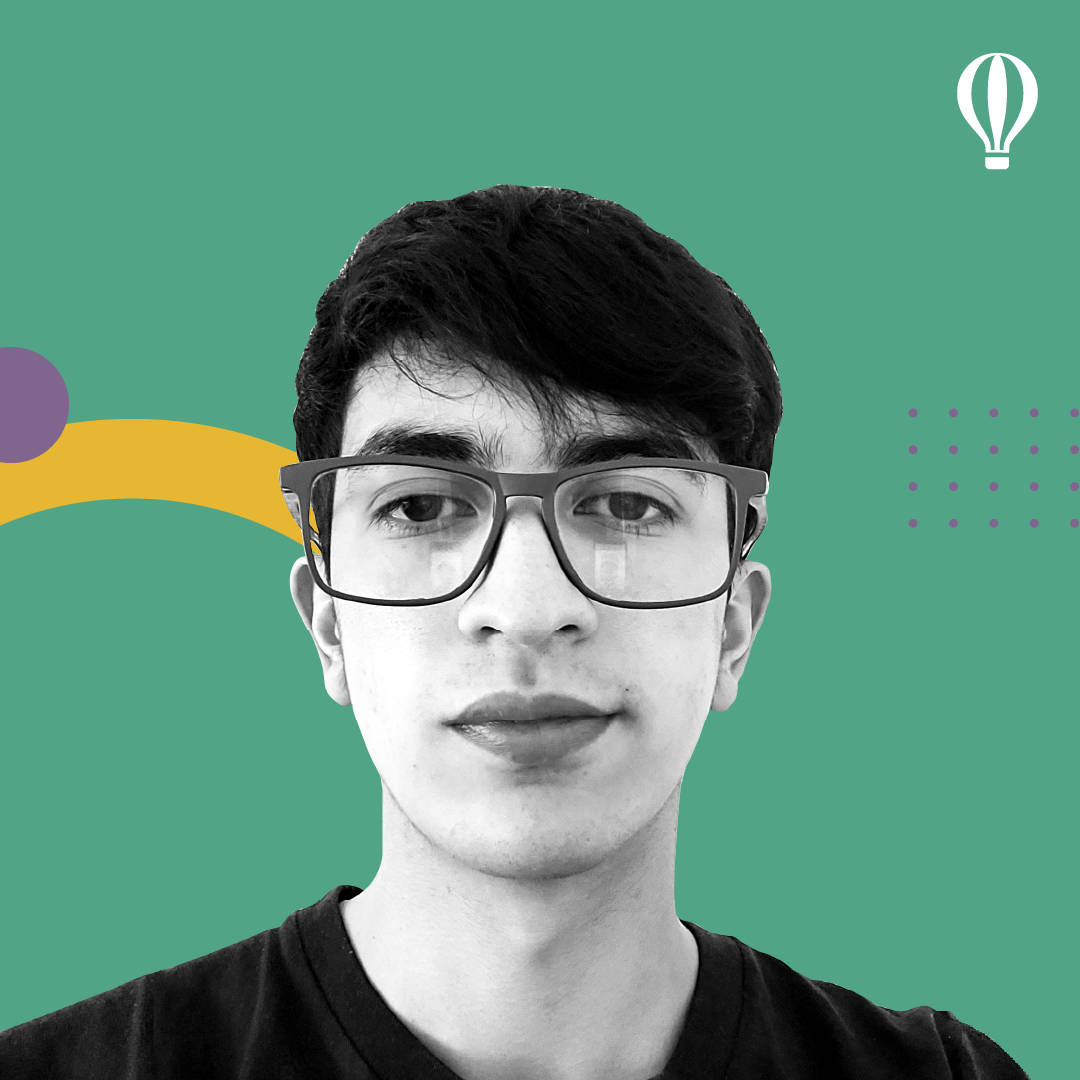
Soy Licenciado en Periodismo y actualmente me desarrollo como redactor SEO. Me especializo en crear contenido optimizado que no solo posicione, sino que también aporte valor a los lectores